 Čo keď ste si kúpili smerovač Wi-Fi na surfovanie po internete z vášho mobilného zariadenia, ale nemáte počítač alebo laptop, ktorý by ho mohol nastaviť? Súčasne sa všetky pokyny začínajú tým, čo musíte robiť v systéme Windows a kliknúť na ne, spustiť prehliadač atď.
Čo keď ste si kúpili smerovač Wi-Fi na surfovanie po internete z vášho mobilného zariadenia, ale nemáte počítač alebo laptop, ktorý by ho mohol nastaviť? Súčasne sa všetky pokyny začínajú tým, čo musíte robiť v systéme Windows a kliknúť na ne, spustiť prehliadač atď.
V skutočnosti môže byť router ľahko nakonfigurovaný z tabletu a iPadu alebo telefónu so systémom Android, a to aj na Android alebo Apple iPhone. Môže to však byť vykonané z akéhokoľvek iného zariadenia, na ktorom je obrazovka, možnosť pripojenia cez Wi-Fi a prehliadač. Súčasne nebudú existovať žiadne osobitné rozdiely pri nastavovaní smerovača z mobilného zariadenia a budem opísať všetky nuansy, s ktorými by ste mali uviesť v tomto článku.
Ako nastaviť smerovač Wi-Fi, ak existuje iba tablet alebo telefón
Na internete nájdete množstvo podrobných príručiek pre nastavenie rôznych modelov bezdrôtových smerovačov pre rôznych poskytovateľov internetových služieb. Napríklad na mojej stránke, v časti Konfigurácia smerovača.
Nájdite pokyny, ktoré vám vyhovujú, pripojte kábel poskytovateľa k smerovaču a pripojte ho, potom zapnite Wi-Fi na vašom mobilnom zariadení a prejdite na zoznam dostupných bezdrôtových sietí.
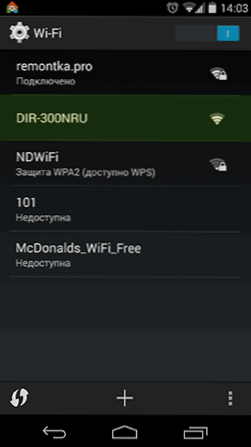
Pripojenie k smerovaču cez Wi-Fi z telefónu
V zozname uvidíte otvorenú sieť s názvom zodpovedajúcim značke vášho smerovača - D-Link, ASUS, TP-Link, Zyxel alebo iný. Pripojte sa k nej, heslo sa nevyžaduje (a ak je to potrebné, obnovte smerovač na továrenské nastavenia, na to máte tlačidlo Reset, ktoré musíte držať asi 30 sekúnd).

Asus router nastavenia na telefóne a D-Link na tablete
Postupujte podľa pokynov na nastavenie poskytovateľa pripojenia k internetu, ako je to popísané v pokynoch (ktoré ste zistili skôr), to znamená spustenie prehliadača na tablete alebo telefóne, prejdite na číslo 192.168.0.1 alebo 192.168.1.1, zadajte svoje prihlasovacie meno a heslo, nakonfigurujte pripojenie WAN požadovaný typ: L2TP pre Beeline, PPPoE pre Rostelecom, Dom.ru a niektoré ďalšie.
Uložte nastavenia spojenia, ale ešte nekonfigurujte nastavenia názvu bezdrôtovej siete. SSID a heslo pre Wi-Fi, Ak ste správne zadali všetky nastavenia, potom po krátkom čase vytvorí smerovač pripojenie k internetu a budete môcť na svojom zariadení otvoriť webové stránky alebo zobraziť svoju poštu bez použitia mobilného pripojenia.
Ak všetko funguje, prejdite na nastavenie zabezpečenia siete Wi-Fi.
Je dôležité vedieť pri zmene nastavení bezdrôtovej siete prostredníctvom pripojenia Wi-Fi
Môžete zmeniť názov bezdrôtovej siete a tiež nastaviť heslo Wi-Fi podľa pokynov na nastavenie smerovača z počítača.
Existuje však jedna nuance, o ktorej potrebujete vedieť: zakaždým, keď zmeníte bezdrôtový parameter v nastaveniach smerovača, zmeňte jeho meno na vlastné, nastavte heslo, komunikácia so smerovačom sa preruší a v prehliadači tabletu a telefónu to môže vyzerať ako chyba pri otvorení stránky sa môže zdať, že smerovač je zmrazený.
Stane sa to preto, že v okamihu zmeny parametrov zmizne sieť, ku ktorej bol váš mobilný prístroj pripojený, a objaví sa nová - s iným názvom alebo nastaveniami ochrany. Súčasne sú uložené nastavenia v smerovači, nič nie je uviaznuté.

Preto po prerušení pripojenia by ste sa mali znova pripojiť k už novým sieťam Wi-Fi, vrátiť sa späť do nastavenia smerovača a uistiť sa, že je všetko uložené, alebo potvrdiť uloženie (posledné je na D-Link). Ak sa po zmene parametrov zariadenie nechce pripojiť, v zozname spojení "Zapomenúť" toto spojenie (zvyčajne s dlhým stlačením si môžete vyvolať ponuku pre takúto akciu, odstrániť túto sieť), potom nájsť sieť a pripojiť sa.












